3) USB 3.0 driver
The USB controllers on modern motherboards work in XHCI mode. By default Windows XP only supports EHCI controllers and you need a driver for XHCI support. In this archive you will find a USB 3.0 driver ported from Windows 8 to Windows XP. USB drivers must be used with a modified ACPI driver, without the correct ACPI, the USB XHCI driver will not even install.
Advantages:
1) Modification of Microsoft driver.
2) High stability
3) Support for all xHCI USB controllers that Windows 8 only supports
4) Full RAE support (for x86 systems with more than 4GB RAM)
5) PC switch to Standby mode
6) High speed (100 MB/sec read from USB3 flash memory stick, I could see it personally)
Installation:
When installing Windows XP from scratch, you need to integrate USB3_from_Win8 (NEW) + acpi.sys into the distribution using nLite. How to do this was previously posted, read the forum. When replacing the driver in the installed system, first replace ACPI, then use «Device Manager» to update both components: first «USB 3.0 Root Hub» and then «USB 3.0 xHCI Host Controller». Note that the protection of the OS may return old files, keep an eye on this.
First version of universal driver from May 3, 2020:
USB3_from_Win8 (NEW) — «new driver» for ALL chipsets, ported from Win8
USB3_x86_PAEfix (OLD) is «old driver» for new Intel chipsets with correct work in PAE mode (RAM>4GB).
acpi.sys — modified ACPI, put it in c:{WINDOWSsystem32drivers
Download (840 kB) —
https://www.upload.ee/files/12532472/US … s.zip.html
Nuances:
v2.3.3.XXX = Generation 1 drivers are the most stable versions, I recommend using v2.3.3b14.zip —
https://www.upload.ee/files/12532348/Wi … 4.zip.html
v2.3.4.XXX = Generation 2 drivers — newer versions, more complicated to install. You need to manually copy files ntoskrn8.sys and storport.sys, taken from Integrator FilesPatchesMiscellaneous and also files wdf01000.sys and wdfldr.sys, taken from «Kernel-Mode Driver Framework 1.11» to folder c:WINDOWSsystem32drivers
Get the latest version of the 1st generation universal driver dated June 16, 2020 from Generic USB 3.0 xHCI driver v1.2 taken from «WinXP-IE Optional Patch Integrator v2.3.3b20.zip» —
https://www.upload.ee/files/12532315/Wi … 0.zip.html
Take the latest version of the 2nd generation universal driver dated September 9, 2020 from the Microsoft USB 3.0 xHCI driver v2.1 folder of the stable version of the WinXP-IE Optional Patch Integrator v2.3.4 Stable —
https://www.upload.ee/files/12532365/Wi … e.zip.html
4) A set of INF stubs for system and useless devices
System devices on the motherboard
I am laying out a set of drivers for Intel motherboards, for AMD motherboards you have to build by yourself. This driver is not required, the system will install and work fine without it, just in the «Device Manager» will be a lot of undefined devices with a yellow icon. The set was unpacked from a package downloaded from
https://softreview.ucoz.ru/load/10-1-0-32
.
There are a lot of small INF files and the Windows installer will not find the INF file you need if you set the installation to look for the driver in a specified folder. Then how to work with this package?
1) We look through the «Device Manager» ID codes of the required hardware. For example it will be VEN_8086&DEV_34A3. Then use TotalCommander to find line VEN_8086&DEV_34A3 in files «by contents» and find it in IceLakePCH-LPSystem.inf file.
2) Copy it to a separate directory. Open it with Notepad and study the contents, this file also refers to IceLakePCH-LP.cat, which we also copy and put next to it.
3) Then install this driver manually by selecting «Intel(R) SMBus — 34A3» device from the list. Match the ID code with the driver name in the [Strings] section. This section is usually at the bottom of the inf-file.
To not bother with every single device, just integrate the whole set into the installation distribution. When installing the OS, an in-depth driver search is performed and you won’t need to poke at each file individually.
INF Plugin Archive (194 KB) —
https://www.upload.ee/files/11387540/Wi … _.zip.html
Useless devices
The IME driver is basically a technology for remote PC control, in a first approximation a telemetry service, useless to a user. A set of clever words like Identity Protection Technology, Boot Guard, Rapid Start Technology, Smart Connect Technology, Sensor Hub Controller (ISHC), Active Management Technology (AMT), Small Business Advantage (SBA), Wireless Display, PlayReady, Protected Video/Audio Path, again, is nothing more than pushing telemetry under the guise of unusual technologies with pretty names. It’s up to you whether you need it or not! Read more on Vinrade —
https://www.win-raid.com/t596f39-Intel- … Tools.html
As a «driver» of IME I recommend to use the empty driver (stub). The driver has no functionality and removes the yellow icon for IME. If you don’t have driver installed on your OS, change digits of OS version from 6.1 — it is Win7, to 5.1 — it is Windows XP by editing INF-file. Driver without functionality — it doesn’t do anything, it just tells system, that driver is installed and Windows doesn’t need driver.
; NULL Driver
[Version]
Signature=»$WINDOWS NT$»
Class=System
Provider=Intel_Home
DriverVer=07/05/2019,1.2.5.4
[Manufacturer]
Intel_Home=Intel, NTx86, NTamd64
[Intel.NTx86]
«IME x86 (NULL Driver)» = Intel_Inst, PCIVEN_8086&DEV_A13A
[Intel.NTamd64]
«IME x64 (NULL Driver)» = Intel_Inst, PCIVEN_8086&DEV_A13A
[Intel_Inst]
; the install section must be empty
[Intel_Inst.Services]
AddService = ,2 ; no value for the service name
The stub driver can be installed on any useless device, like Intel Management Engine and the like. To install, you need to replace VEN_8086&DEV_A13A with your ID codes. «Installed» device will have driver version 1.2.5.4 with date 07/05/2019 and name «IME x86 (NULL Driver)». Everything can be edited with standard Notepad, by entering your values. You will find complete file in archive —
https://www.upload.ee/files/11375292/Nu … r.zip.html
The archive contains hal.dll and intelppm.sys timer fix for Intel motherboards, which files were taken from hardcore. I didn’t find any description of what’s being patched. With these files we get up to 1-2% performance boost on Intel CPU and significant speed boost on SATA AHCI controller which increases speed of reading SSD disk up to 20-30%. According to some reviews this fix also removes microlags in 3D games.
5) REALTEK sound card driver.
From the official Realtek website, the driver «Realtek HD Audio v5.10.0.7510» from 06.08.2015 has already been removed. Although the site has a driver for Windows XP dated 10.12.2013 and it works on my sound system too (ALC887 chip, motherboard built on Intel H110M chipset), but this one is more recent —
https://www.upload.ee/files/11522597/Re … _.zip.html
.
Unfortunately after the Windows 10 interface cutout, a lot of hardware manufacturers started to remove drivers for old systems. It seems that this is done consciously and deliberately, so that people can not work on the old operating systems, and were forcibly transferred to Win10. On the official sites there are no driver files themselves, no information on what version is the latest. There are a lot of fakes: it says one thing, but in fact the driver for Win10 or another version. After a day of searching, I actually got the latest version of «Realtek HD Audio» drivers for Windows XP — it’s version 5.10.0.7514 of 23.08.2016.
The supported chips are ALC880, ALC882, ALC883, ALC885, ALC886, ALC887, ALC888, ALC889, ALC892, ALC899, ALC861VC, ALC861VD, ALC867, ALC900, ALC660, ALC662, ALC663, ALC665, ALC668, ALC670, ALC671, ALC672, ALC676, ALC680, ALC221, ALC231, ALC233, ALC235, ALC255, ALC260, ALC262, ALC267 and others.
Realtek_HD_Audio_v5.10.0.7514 driver from 08/23/2016 for Windows XP (35 MBytes) —
https://www.upload.ee/files/11530218/Re … 6.zip.html
Warning, a known bug in the XP driver! If you have reinstalled the driver several times, the driver may stop installing or the sound may disappear with the driver installed. Treatment — in Device Manager -> System Devices -> try to remove Microsoft UAA Bus Driver for High Definition Audio and reboot to redefine the bus.
6) The driver for network cards on REALTEK chip
You can find the driver for network cards with Realtek chips on their website. The driver on Windows XP is fairly new (version 5.836.0125.2018 from 25.01.2018) and supports most modern hardware. Since manufacturers very often remove drivers for older operating systems like Windows XP, I have reposted this driver on the sharing sites.
The driver «Realtek Ethernet PCIe Family Controller.zip» (940 kB)
https://www.upload.ee/files/11794394/Re … r.zip.html
https://www37.zippyshare.com/v/OcTa8lst/file.html
7) Drivers for Intel embedded network cards
My searches for the driver started with a Z87 chipset motherboard with an Intel(R) Ethernet Connection i217-V on it. As it turned out, there is a driver, but it was not easy to find. The latest driver package published for Windows XP by Intel for its network cards does not include it (version 18.3, I think), in later versions the support for Windows XP is discontinued. A comparative analysis of the latest driver package for Windows XP and the driver package for Windows 7 32-bit showed that if a driver for Windows XP existed, it would be called e1d5132 (meaning e1d5132.inf, e1d5132.sys, etc.). Googled e1d5132.inf — came up with Intel Ethernet Drivers for Microsoft Embedded Operating Systems, then googled Intel Ethernet Drivers for Microsoft Embedded Operating Systems — came up with the Intel Download Center, where you can download this driver package:
PROEmbSw11.exe file, version 11.5, dated 01/09/2013.
File PROEmbSw12.exe, version 12.0, dated 19.12.2014.
Now the files have been removed from the download center, but found on the Internet. Both drivers are in the archive (9 MB) —
https://www.upload.ee/files/12081517/In … P.zip.html
If exactly your network card is not in the driver explicitly, it must be added by replacing the DEV_ID of the neighboring, close in name. Why could not it be laid out so that it could be found humanly (at least with the status of beta or unsupported) — is not clear. More precisely, it is clear — we see Microsoft support in conformation of old convenient operating systems — such as Windows XP.

There are complete drivers for Windows XP for video cards up to and including NVidia GTX 960 and AMD Radeon R9 370X. There are no drivers for newer video cards on Windows XP yet. There are modifications for NVidia GTX 1060, but only 2D acceleration works and gaming 3D doesn’t work, so I don’t lay out such crutches.
NVIDIA graphics card (GeForce iCafe Graphics driver v368.91)
Supported cards:
GeForce 900 series: GTX 960, GTX 950
GeForce 700 series: GTX TITAN Z, GTX TITAN Black, GTX TITAN, GTX 780 Ti, GTX 780, GTX 770, GTX 760, GTX 760, GTX 750 Ti, GTX 750, GTX 745, GT 740, GT 730, GT 720
GeForce 600 series: GTX 690, GTX 680, GTX 670, GTX 660 Ti, GTX 660, GTX 650 Ti BOOST, GTX 650 Ti, GTX 650, GTX 645, GT 645, GT 640, GT 630, GT 620, GT 610, 605
GeForce 500 series: GTX 590, GTX 580, GTX 570, GTX 560 Ti, GTX 560 SE, GTX 560, GTX 555, GTX 550 Ti, GT 545, GT 530, GT 520, 510
GeForce 400 series: GTX 480, GTX 470, GTX 465, GTX 460 v2, GTX 460 SE v2, GTX 460 SE, GTX 460, GTS 450, GT 440, GT 430, GT 420, GT 415
http://drivers.softpedia.com/get/GRAPHI … r-XP.shtml
http://cn.download.nvidia.com/Windows/i … tional.exe
There is information on the net that drivers newer than the 322 version under PAE no longer work, for PCs with more than 4GB RAM. But the test showed that the 368th works fine. Probably the restriction was regarding drivers for Vin7 and not for VinHP.
Support for GTX970/980/980TI/TitanX
Officially the drivers for Windows XP only exist for GTX960, while newer cards are not supported. It turns out that there is a method to adapt driver for GTX970, 980, 980TI and Titan X cards —
https://mattpilz.com/windows-xp-drivers … i-titan-x/
AMD graphics cards (Radeon iCafe driver for Windows XP)
Supported cards:
AMD Radeon HD 5000 Series: HD5450 / HD5550 / HD5570 / HD5750 / HD5770 / HD5830 / HD5850 / HD5870
AMD Radeon HD 6000 Series: HD6450 / HD6570 / HD6670 / HD6750 / HD6770 / HD6850 / HD6870 / HD6950 / HD6970
AMD Radeon HD 7000 Series: HD7750 / HD7770 / HD7850 / HD7870 / HD7950 / HD7970 / HD7990
AMD Radeon R9/R7 200 Series: R5 230 / R7 240 / R7 250 / R7 250X / R7 260X / R9 270 / R9 270 1024 SP / R9 270X / R9 280 / R9 280X
AMD Radeon R9/R7 300 Series: R7 360 / R9 370 1024 SP / R9 370X
All AMD Radeon APU Series: HD7480D / HD7540D / HD7560D / HD7660D / HD8370D / HD8470D / HD8570D / HD8670D / R7 series
http://radeon.ru/drivers/amd/xp/icafe-w … -sep24.exe
https://web.archive.org/web/20180817074 … ified.aspx
There is only the video driver in the archive, if you need Catalyst Control Center, please install it separately.
Download —
https://www.upload.ee/files/12377846/AM … 3.zip.html
Intel graphics cards (embedded in processors)
The latest Intel HD Graphics driver for Windows XP and 4th Generation Intel Core processors (Haswell).
Version 14.56.0.5449 dated February 7, 2014 (graphics 01/30/2014, version 6.14.10.5449).
Download —
https://www.upload.ee/files/12236569/Wi … r.zip.html
9) Drivers kit (official drivers for different hardware)
DriverPack DrvCeo is one of the best free sets of drivers for different hardware. There is a version for Windows XP as well as for other operating systems. In this set you will not find those modifications for modern PC. These are the usual, official drivers, just assembled into one set DriverPack DrvCeo x86 v1.9.18.0 (December 2019). Don’t mindlessly install everything in a row. Use only in case of inoperability of certain hardware. Be critical of this kit and others like it. The author can not test on everything and the existing hardware, so there may be erroneous drivers and confusion with versions. It is better to search for drivers separately by VEN_ID and DEV_ID codes, but if you are lazy then this set is for you.
Download (650 MB) —
https://yadi.sk/d/UjXvo7n1mvgycg
or
https://yadi.sk/d/RcnjQRXMerIhmA
Installing any drivers manually (the most detailed instructions):
The majority of users got used to install drivers through the installer — run the e.g. file, press the buttons and it’s done. But what to do if the driver does not have an installer? Among the modified drivers 99% go without the installer. I describe in maximum detail the procedure of installation of the driver through the «Device Manager», by pointing at the INF-file manually. As an example, let’s install universal AHCI SATA driver from «WinXP-IE Optional Patch Integrator v2.3.3b20.zip».
Methodology:
1. Boot as an Administrator user. At the time of driver installation, do not run unnecessary programs. It should use as few resources as possible. You may open this text instruction in Notepad — this will not affect it, but you definitely should not run heavy programs.
2. 2. Unpack the folder with driver «Generic SATA+AHCI driver v1.3» to the folder «Temp» on drive «C». You can set it to any other path, it doesn’t matter, just don’t forget where you want it to go.
As a result, we will get 3 files:
c:TempGeneric SATA+AHCI driver v1.3storahci.inf — command file for driver installation
c:TempGeneric SATA+AHCI driver v1.3storahci.sys — system file, the driver itself
c:TempGeneric SATA+AHCI driver v1.3Readme.txt — text description
After installing driver successfully, folder with files can be removed, files will be copied to the system and this folder will be useless.
3. Go to Start — Settings — Control Panel, click on System shortcut, go to Hardware tab, click on Device Manager.
4. In «Device Manager» find the category with the device, if the driver was previously installed and you want to update it or the device will be with a yellow icon in the category of other (not defined) devices.
5. 5. In my case SATA AHCI controller had already installed the driver of Fernando modification, so SATA controller is already in the category «SCSI and RAID controllers».
6. Open the category, double-click — go to its properties. Usually properties window has tabs: «General», «Driver», «Details», «Resources», but there may be some additional tabs, like power management
7. Go to the «Driver» tab and click on the «Update» button. The «Hardware Update Wizard» window opens, asking if you want to connect to the Windows Update node. Our driver is on the disk, so Windows Update will not help us anything, although I do not know of cases where it would help. Choose the bottom item «No, not this time», click «Next».
8. A window will open with a choice of «Auto Install» and «Install from Specified Location». We clearly know where our driver is — so we choose the bottom item «Install from Specified Location» and click «Next».
9. A window will open with the choice of the driver search path. You can select «Include next search location» and use the «Browse» button to specify the path c:TempGeneric SATA+AHCI driver v1.3, but it is better to do it manually. Sometimes it happens that the driver consists of several INF files and the search can’t find the needed one. This often happens with unpacked motherboard drivers, where the directory can contain more than 20 different INF files. Therefore the best option is to click on the INF file «manually», for which we select «Do not search. I will choose the right driver myself» and click «Next».
10. In the window that opens, click «Install from disk». The «Install from Disk» window opens, where you click on the «Browse» button. Normally the default path is to the lisette (drive «A»), but we go to drive «C» to the directory «Temp», then to the directory «Generic SATA+AHCI driver v1.3» and point to the file storahci.inf. Press the «Open» button. The path will be automatically filled in and then press the «OK» button.
11. After that a window with the list of available devices will open. They can be one or more. In our example, this device is called «Standard SATA/AHCI Controller». Well, whatever, most drivers for WinXP do not have a digital signature, it is not considered mandatory for WinXP. Press the «Next» button.
A window will open with the driver installation progress and copying files. If during installation you will get a warning that the driver is not signed, agree that you will use it anyway. If existing files will be replaced, agree to that as well. When the installation is complete, a window will open saying that the installation is complete but that the hardware will not be used by the system until you reboot the computer. Click the «Finish» button at the bottom.
13. Close the «Task Manager» window, the «Change System Settings» dialog box will appear asking you to «Restart your computer now». You can click «Yes» for an immediate reboot, you can click «No» if you need to save any open documents. But do not delay with rebooting, as soon as you close the documents you must restart your PC immediately.
14. After restarting the PC, the new driver should work. You can go to «Device Manager» again and look at the tabs «General», «Driver», «Details», «Resources» to see the information about the installed driver
P.S.: When you install a driver «manually», something can go wrong. For example, you may install a driver that is not compatible with your hardware and the system may stop booting, dropping into BSODs or the installed device may start glitching. In manual mode (by changing VEN_ID and DEV_ID) you can install any driver to any device. Be prepared for such circumstances beforehand!
View unsolved topics
View unanswered posts | View active topics
Windows XP Style Button compilation
| Author | Message | |||||||||||||||||
|---|---|---|---|---|---|---|---|---|---|---|---|---|---|---|---|---|---|---|
|
Jcee |
Post subject: Windows XP Style Button compilation
|
|||||||||||||||||
|
|
Here is a compilation of featured Windows XP style buttons on the forum. To download a button, right click the image -> Save image as/Save picture as. Then open Start Menu Settings and go to the ‘Start Menu Style’ tab, and pick that image. If I missed any(or you create a new one), feel free to post it here! Note: The Windows logo is a copyright and trademark of Microsoft.
|
|||||||||||||||||
| Top |
|
|||||||||||||||||
|
Jcee |
Post subject: Re: XP and Older — Buttons
|
|
|
|
| Top |
|
|
RdManebog |
Post subject: Re: XP and Older — Buttons
|
|
|
Noticed a double Noir button. |
| Top |
|
|
ayy lmao |
Post subject: Re: XP and Older — Buttons
|
|
|
Is it possible to make one that’s as big as the default Windows 8 start button logo, but as the old XP-era Windows logo? |
| Top |
|
|
Jcee |
Post subject: Re: XP and Older — Buttons
|
||
|
|
Here, recommended size around 60
|
||
| Top |
|
||
|
ayy lmao |
Post subject: Re: XP and Older — Buttons
|
|
|
Jcee wrote: Here, recommended size around 60 Sweet, thanks!! |
| Top |
|
|
sandman |
Post subject: Re: XP and Older — Buttons
|
|
|
How can I download these buttons? |
| Top |
|
|
Jcee |
Post subject: Re: XP and Older — Buttons
|
|
|
Right click image, save as whatever |
| Top |
|
|
Gaurav |
Post subject: Re: Windows XP Style Button compilation
|
|
|
Here are the Start button templates for the Windows XP family of themes |
| Top |
|
Who is online |
|
Users browsing this forum: Baidu [Spider] and 5 guests |
| You cannot post new topics in this forum You cannot reply to topics in this forum You cannot edit your posts in this forum You cannot delete your posts in this forum You cannot post attachments in this forum |
Classic Shell для Windows XP
|
|
|
| Версия | Платформа | Язык | Размер | Формат | Загрузка |
|---|---|---|---|---|---|
|
Classic Shell 4.3.1 |
Windows XP |
Русский | 7.4MB | .exe |
Скачать бесплатно |
|
Classic Shell последняя версия |
Windows | Русский | 9.4MB | .exe |
Скачать бесплатно |
|
Classic Shell русская версия |
Windows | Русский | 9.4MB | .exe |
Скачать бесплатно |
|
Classic Shell x64 |
Windows | Русский | 9.4MB | .exe |
Скачать бесплатно |
|
Classic Shell x32 |
Windows | Русский | 9.4MB | .exe |
Скачать бесплатно |
|
Classic Shell x86 |
Windows | Русский | 9.4MB | .exe |
Скачать бесплатно |
|
Classic Shell 2022 |
Windows | Русский | 9.4MB | .exe |
Скачать бесплатно |
|
Classic Shell 2021 |
Windows | Русский | 9.4MB | .exe |
Скачать бесплатно |
|
Classic Shell 2020 |
Windows | Русский | 9.4MB | .exe |
Скачать бесплатно |
| * скачайте бесплатно Classic Shell для Windows, файл проверен! |
Обзор Classic Shell
Classic Shell (Классик Шелл) – утилита, возвращающая на компьютер классическое оформление меню «Пуск», Проводника и встроенного браузера. Используется в среде Windows, совместима со всеми версиями современных ОС.
Читать Далее »
Classic Shell скачать бесплатно для windows
Classic Shell для Windows XP это набор твиков для кастомизации и расширения функциональности операционной системы. Приложение позволяет добавлять сторонние темы оформления рабочего стола, интегрировать в контекстное меню проводника дополнительные команды по взаимодействию с файлами, конфигурировать кнопку пуск, изменять принцип отображения в подкаталоге Все программы.
Набор твиков включает интеграцию механизма поиска в панель инструментов, содержит плагин для Internet Explorer. Утилита потребляет минимум оперативной памяти, умеет назначать комбинации горячих клавиш на выполнение системных задач. Рекомендуем скачать Classic Shell для Windows XP на русском языке без регистрации и смс с официального сайта.
Информация о программеСКАЧАТЬ БЕСПЛАТНО
- Лицензия: Бесплатная
- Разработчик: Ivo Beltchev.
- Языки: русский, украинский, английский
- ОС: Starter, Professional, Home Edition, Zver, Service Pack 1, SP2, SP3
- Разрядность: 32 bit, 64 bit, x86
- Версия: последняя 2023, без вирусов, подходит для слабых пк
Альтернатива Classic Shell
Photoscape
Avast SecureLine VPN
Razer Cortex
MAGIX Music Maker
Bad Crystal
SpyHunter
Отзывы пользователей
Категории программ
- Программы для Windows XP
- Раздача WiFi с ноутбука
- Рисование
- Разгон видеокарты
- Очистка оперативной памяти
- Создание анимации
- Запись дисков
- Нарезка видео
- Разгон процессора
- Прослушивание музыки
- Скачивание видео с ВК
Хотя изменения, как правило, полезны, изменения в операционной системе (ОС) могут быть трудными для обработки. Операционные системы, такие как Windows, имеют тенденцию радикально меняться от версии к версии, в результате чего несколько клиентов бродят по своей новой ОС для программ и папок.
Поскольку эти изменения в значительной степени основаны на пользовательском интерфейсе (UI), что-либо, от изменения размера оконных окон до отсутствующей кнопки «Пуск», может оставить пользователей в неведении. Уже нет! Мы покажем вам, как превратить Windows 10 в версию Windows по вашему выбору!
Windows XP
Windows XP страдает от необычной проблемы: это самый старый дистрибутив ОС Windows, который остается привычным и даже популярным среди большой доли пользователей. Что еще более важно, те, кто регулярно использует Windows XP, обычно наиболее удобны с ее пользовательским интерфейсом. Вот почему имитация прошлого пользовательского интерфейса при сохранении современных стандартов безопасности ОС. имеет первостепенное значение.
Чтобы преобразовать пользовательский интерфейс Windows 10 в XP, загрузите Classic Shell . После установки в меню «Пуск» введите « Классическое меню Пуск» и нажмите « Параметры Классического меню Пуск», чтобы открыть окно « Настройки для Классического меню Пуск» .
Классическая оболочка позволяет пользователям изменять вид, изменять или перекрашивать свое меню «Пуск» и кнопку «Пуск». Прежде чем продолжить, загрузите пакет Windows XP для Classic Shell. Содержимое этого файла позволит вам изменить текстуру некоторых свойств окон, имитируя пользовательский интерфейс XP. Извлеките содержимое в папку по вашему выбору, но помните о ее местонахождении.
Стартовое меню
Сначала отметьте опцию Показать все настройки, расположенные в верхней части окна. Это откроет все параметры программы. Затем перейдите на вкладку « Стиль меню Пуск ». Нажмите на переключатель с надписью Classic с двумя столбцами , затем выберите скин ниже. Нажмите на выпадающее меню рядом с параметром Skin и выберите Windows XP Luna .
Настройте параметры так, как вам удобно, и нажмите « ОК» .
Taskbar
Затем перейдите на вкладку панели задач . Установите флажок Настроить панель задач, прежде чем продолжить. Нажмите на текстуру панели задач , затем на кнопку эллипса ( … ). Опция файла откроется. Отправляйтесь туда, где вы скачали свой пакет XP, и выберите файл xp_bg , который будет отображаться в виде тонкого изображения. Классическая оболочка будет использовать этот шаблон для повторного оформления вашей панели задач.
Затем нажмите на параметр « Горизонтальное растяжение», чтобы активировать скин. Выберите « Плитка» для параметров горизонтального и вертикального растяжения .
Кнопка Пуск
Мы немного изменили пользовательский интерфейс, чтобы сделать его более дружественным к XP, но нам не хватает одной вещи: кнопка «Пуск». К счастью, Classic Shell также позволяет вам изменять эти параметры. Перейдите на вкладку « Пуск » и нажмите кнопку « Заменить» . Затем нажмите кнопку « Пользовательский» , изображение кнопки и кнопку эллипса ( … ).
Найдите изображение с пометкой XPButton , которое выглядит как сложенное изображение, и дважды щелкните изображение. Размер изображения на панели задач.
Последние штрихи
Поскольку Windows XP является пережитком другого времени, для достижения желаемого эффекта требуется немного больше. Просто приклейте классические обои Bliss и все готово!
Windows 7
Этот эффект потребует много той же функциональности, присутствующей в Classic Shell.
Стартовое меню
Перейдите туда, где вы выбрали свой предыдущий параметр Skin (ранее Windows XP Luna) и выберите Windows Aero .
Отредактируйте настройки по своему усмотрению.
Taskbar
Перейдите на вкладку панели задач классической оболочки. Хотя в классической оболочке нет прямого клона Windows 7 для вашей панели задач, у нее есть опция Glossy, которая очень похожа на нее. Установите флажок Настроить панель задач и включите переключатель « Стекло ».
Отрегулируйте непрозрачность и цвет по своему усмотрению.
Кнопка Пуск
Перейдите к этой записи на форуме и загрузите изображение кнопки «Пуск» в Windows 7. Классическая оболочка интерпретирует ее как интерактивную кнопку «Пуск».
Перейдите на вкладку « Пуск » и замените предыдущую кнопку на ту, что была указана выше.
Последние штрихи: Windows Aero Glass
Aero Glass создает приятный, прозрачный край окнам вашей системной программы. Windows Aero Glass, хотя и является важным аспектом привлекательности Windows 7, таинственным образом исчезла из Windows 10. Тем не менее, получение стеклянной темы на вашем устройстве 10 — это управляемость.
Небольшое фантастическое приложение, которое прекрасно применяет Aero Glass, было разработано пользователем Reddit, / u / HV250 . Вы можете включить и отредактировать тему Aero, создав идеальное последнее прикосновение к общему ощущению Windows 7. Если это не сработает, и вы хотели бы найти другие методы Aero Glass о Windows 10, мы также рассмотрели этот вопрос.
Windows 8.1
Хотя Windows 8 не была столь же успешной, как ее аналоги, она включала в себя новую захватывающую функцию: современный пользовательский интерфейс (ранее Metro UI). В то время как в значительной степени рекламируется попытка Microsoft объединить рынок планшетных и настольных ОС, Modern UI включил в себя множество полезных функций для пользователей с возможностями сенсорного экрана.
Современный интерфейс
Есть два способа включить Modern UI в Windows 10 — оба по умолчанию! Первый включает экран «Пуск», который, в отличие от типичного меню «Пуск», будет отображать ваши закрепленные программы меню «Пуск» по всему экрану. Для активации щелкните правой кнопкой мыши пустое место на рабочем столе и выберите « Персонализация» .
Нажмите « Пуск» в окне «Персонализация» и выберите « Использовать пуск в полноэкранном режиме» .
Эта опция не предоставит вам полный современный пользовательский интерфейс. Вместо этого он просто создаст полноэкранную версию вашего меню «Пуск».
Второй вариант по умолчанию для имитации Modern UI — это более полная версия предыдущего варианта: используя режим планшета Windows 10, вы можете преобразовать свой типичный рабочий стол в полноэкранное меню «Пуск» с добавленной функциональностью панели задач. Для активации перейдите в свой Центр поддержки и выберите режим планшета.
Эти параметры по умолчанию не только полезны, но и обеспечивают немного другую динамику для вашего меню «Пуск», не удаляя те самые функции, которые делают меню «Пуск» Windows таким значимым. Однако существуют сторонние варианты, которые обеспечивают более близкое представление о Windows 10. Omnimo — один из лучших.
Omnimo — это полный пакет Rainmeter, посвященный моделированию рабочего стола Windows 8. Просто установите и настройте. Если вы не очень знакомы с Rainmeter, не бойтесь. У нас есть руководство по Rainmeter чтобы помочь.
Ограничившись Rainmeter, вам будет сложно найти альтернативу, такую же гладкую и естественную, как Omnimo. Лучше всего, это абсолютно бесплатно!
Нам нужно вернуться (иногда)
Несомненно, есть некоторая новизна в моделировании прошлых интерфейсов Windows в Windows 10. Однако есть некоторые, которые зависят от привычки предыдущих версий ОС выполнять повседневные задачи на своем ПК.
Хотите ли вы прогуляться по переулку памяти? , или если вы хотите насладиться знакомством предыдущей ОС с безопасностью современной, теперь вы сможете быстро приступить к настройке.
Какие еще функции Windows вы хотели бы видеть в Windows 10? Дайте нам знать в комментариях ниже!

| Категория: | Утилиты |
| Разработчик: |
Ivo Beltchev |
| Обновлено: | 17.05.2019 |
| Рейтинг: | |
| Интерфейс: | Русский/Английский |
| Версия: | 4.3.1. |
| Системы: | Microsoft Windows 7, 8, 8.1, 10 (x86-x64) |
| Лицензия: | Freeware (бесплатно) |
| Размер: | 7.04 МБ |
О программе
Программа Classic Shell предназначена для возврата классического меню «Пуск» в Windows. Впервые это приложение появилось во времена Windows 8. Именно тогда компания Microsoft убрала привычное меню из операционной системы.
Скачать Classic Shell для Windows можно с официального сайта разработчика. Программа является абсолютно бесплатной. В отличие от аналогов. Размер утилиты небольшой. Это позволяет использовать ее даже на слабых машинах.
Помимо модификации меню «Пуск» Classic Shell также добавляет некоторые новые виды действий в Проводник Windows. К примеру, появляется новая и более функциональная панель инструментов. Что не может не радовать.
Данная утилита пользуется довольно высокой популярностью. Ее активно использую те юзеры, которые не собираются мириться с прихотями компании Microsoft. В общем, программа довольно интересная и полезная.
Системные требования
- Операционная система: Microsoft Windows 7, 8, 8.1, 10 (x86-x64).
Плюсы и минусы:
Преимущества:
- Возврат классического меню «Пуск»;
- Добавление новых функций;
- У программы открытый исходный код;
- Новая панель инструментов в Проводнике Windows;
- Полностью настраиваемое оформление;
- Настраиваемые пункты меню «Пуск»;
- Преобразование «Программы» в каскадное меню;
- Есть русский язык;
- Программа совершенно бесплатна.
Недостатки:
- Разработка и поддержка программы прекратились.
Как использовать?
Для начала нужно скачать Windows Classic Shell для Windows 10. Сделать это можно как на сторонних ресурсах, так и на официальном сайте (он до сих пор работает). Последний вариант, кстати, предпочтительнее.
Далее нужно установить утилиту. Classic Shell для 8.1 или какой-либо другой версии ОС устанавливается по стандартному сценарию. Никаких неприятных сюрпризов в процессе инсталляции нет. Нужно только не менять путь установки.
После инсталляции программа сразу запустится и предложит выбрать настройки Classic Shell Rus. Необходимо настроить меню «Пуск» так, как нужно именно вам. Classic Shell на русском языке, так что проблемы с этим не возникнет.
После завершения настройки достаточно будет нажать на кнопку «ОК». После этого меню «Пуск» примет модифицированный вид. Для возврата стандартного оформления достаточно будет деинсталлировать Classic Shell. Кнопки для этого находятся в пункте «Программы и компоненты».
Часто задаваемые вопросы:
Можно ли скачать Classic Shell для Windows с торрент-трекера?
Можно, если данное приложение там есть. Однако установщик может содержать в себе различные вредоносные объекты. Так что делать этого не рекомендуется.
Как настроить программу?
Очень просто. Нужно просто отметить то, что нужно именно вам. Все пункты в меню на русском языке. Так что проблем возникнуть не должно. В любом случае, настройки можно изменить в любой момент.
Где найти новую версию?
Нигде. Разработка и поддержка Classic Shell прекратилась. Теперь придется использовать только старые версии приложения. Видимо, у разработчика возникли какие-то трудности.
Отзывы пользователей
«Отличная программа! Лично мне категорически не нравится интерфейс восьмерки и десятки. А с этой утилитой можно даже вернуть «Пуск» из XP и вдоволь поностальгировать. Жалко только, что новых версий больше не будет».
Владимир Д.
«Как-то наткнулся на Classic Shell. Что это за программа такая? Поставил – и обалдел. Вернул в десятке классическое меню! Я счастлив, как слон. Лучшее, что люди создали для исправления убогого интерфейса Windows 10».
Сергей Д.
«Поставил ее на свой старый комп. Начал глючить. Как видно, эта программа точно не для динозавров. А на ноутбуке (вполне себе современном) работает без проблем. Жалко только, что новых версий нет. А так программа – огонь».
Вениамин Л.
Скриншоты
Видео обзор
Полезные материалы
Скачать Classic Shell — набор утилит для возвращения интерфейса Windows XP
Classic Shell — небольшая утилита для изменения стандартного интерфейса Windows Vista и выше на интерфейс, приближенный к Windows XP. Программа не затрагивает системные настройки и файлы, работает как отдельное независимое приложение, которое может быть выключено в любой момент для отмены всех внесенных им изменений.
Утилита Classic Shell состоит из трех модулей:
- Classic Start Menu
Данный компонент отвечает за изменение интерфейса меню «Пуск». На выбор доступны три стиля оформления меню: классический Windows XP, классический с двумя столбцами и Windows 7. Каждый из стилей имеет дополнительные настройки визуального оформления (обложки). Пользователь может настроить шрифт, изменить иконку и оформление отдельных элементов меню «Пуск», подобрать цвет заднего фона и т.д.
В дополнение утилита Classic Shell позволяет тонко настроить контекстное меню, вызываемое при нажатии на «Пуск» правой кнопкой мыши, клавиши «Windows». Также возможна перенастройка раскрывающихся элементов меню «Пуск»: Компьютер, Избранное, Недавние документы, Панель управления и другие.
Для более опытных пользователей в Classic Shell предусмотрены дополнительные настройки, позволяющие, например, добавить или удалить любые доступные элементы меню «Пуск», сменить оформление панели задач, настроить поле поиска и внести множество других изменений.
- Classic Explorer
Модуль предназначен для изменения интерфейса «Проводника Windows». При настройках по умолчанию в окно «Проводника» помещаются дополнительные кнопки управления — Вырезать, Копировать, Вставить, Удалить, Свойства, Параметры папок и другие. Пользователь может удалить ненужные кнопки или добавить несколько дополнительных по своему усмотрению. У самих кнопок также предусмотрены собственные настройки: размер, расположение текста и другие.
В дополнение Classic Explorer позволяет изменять оформления таких элементов окон «Проводника Windows» как панель навигации, строка состояния, панель файлов и строка заголовков.
- Classic IE9
Компонент Classic IE9 позволяет сменить оформление строки состояния и строки заголовка в интернет-обозревателе Internet Explorer 9. Однако программа не работает с Microsoft Edge — браузером, установленным по умолчанию в операционных системах Windows 10.
Совместимость Classic Shell с Windows
Последняя версия утилиты Classic Shell работает в ОС Windows Vista, 7, 8/8.1, 10 и 11 разрядностью 32-бит (кроме Win 11) и 64 бит. Также поддерживаются системы Windows Server 2008 R2 и 2012/2012 R2 (x86 и x64). Интерфейс самой утилиты полностью переведен на русский язык.

Условно-бесплатный файловый архиватор и компрессор фирмы Corel для операционных систем

МФУ (многофункциональное устройство)

Компания, известная своими принтерами, сканерами и МФУ. Повышенная надежность и

Корпорация с мировым именем. Занимает лидирующие позиции на рынке процессоров для

Один из старейших производителей разнообразной электроники. Среди продукции компании

Драйвера для ноутбука играют не менее важную роль, чем операционная система. Ведь именно от них

Крупный производитель процессоров, видеокарт, и чипсетов для использования в материнских

Шина (разъем) на материнской плате. Служит для подключения периферийных устройств: сетевых

Компания, производящая различную технику. В числе ее продуктов присутствуют смартфоны,

Драйвер сетевой карты нетбука, ноутбука или стационарного ПК. Необходим для

Программное обеспечение, позволяющее задействовать возможности звуковой

Известная компания, производящая различные продукты, в том числе МФУ и принтеры. Для

Самый крупный производитель видеокарт для компьютеров. Драйвер играет важную роль в

Семейство принтеров и МФУ высокого качества. Для правильной работы устройства

Бесплатное приложение для анализа состояния жестких дисков ПК. Программа

Программное обеспечение для создания загрузочных

Условно-бесплатный текстовый редактор, позволяющий выделять, менять

Условно-бесплатная программа для одновременного запуска на компьютере

Бесплатная программа для обнаружения скрытых вредоносных процессов и

Бесплатная программа для восстановления загрузочных записей ОС Windows версий Vista и 7

Бесплатное антивирусное приложение для надежной защиты компьютера от

Условно-бесплатная утилита, предназначенная для поиска вирусов, троянов,

Бесплатная утилита для анализа и тестирования физических носителей. Позволяет

Бесплатная утилита для сканирования, настройки и разгона видеокарт.

Бесплатное приложение, которое предназначено для восстановления данных на физических

Программа для диагностики и исправления ошибок на жестких дисках. Работает на низком уровне,

Условно-бесплатное приложение, позволяющее подключить к ПК или ноутбуку мобильные

Бесплатная утилита, предназначенная для работы с физическими дисками.

Программа для синхронизации данных между мобильными устройствами и ПК. Разработана

Антивирусный пакет, который защищает операционную систему

Бесплатная утилита, предназначенная для распределения ресурсов процессора на

Утилита, предназначенная для обновления BIOS на компьютере.

Утилита, предназначенная для поддержки компьютерной системы в

Антивирусная программа, предназначенная для защиты компьютера от внешних угроз. Распознает

Специализированная программа, предназначенная для оптимизации операционных систем

Утилита, возвращающая на компьютер классическое оформление меню

Утилита, предназначенная для оптимизации операционной системы Windows.

Утилита, предназначенная для форматирования

Диагностическая утилита, предназначенная для проверки состояния жестких дисков.

Популярный бесплатный консольный файловый менеджер для работы с

Специальная программа для полноценного

Программа, предназначенная для работы с Blu-Ray,

Бесплатная утилита, позволяющая наблюдать за температурой процессора и

Удобный менеджер для чтения и управления электронными книгами в различных

Утилита, предназначенная для считывания информации с датчиков компьютера. Выполняет

Интегрированная среда разработки, предназначенная для написания модульных приложений.

Реляционная СУБД, предназначенная для работы с большими объемами данных. Пригодна для

Среда программирования от компании Google, предназначенная для

Утилита для получения прав администратора на Android устройствах.

Среда для разработки автоматизированной системы управления устройств,

Бесплатный пакет офисных инструментов. Открытый исходный код программы

Диагностическая утилита, предназначенная для проверки работоспособности

Приложение, предназначенное для работы с электронными документами. Обеспечивает

Бесплатная утилита, предназначенная для дефрагментации жестких дисков.

Программа для настройки загрузчика ОС, упрощающая работу с несколькими

Антивирусное программное обеспечение, предназначенное для защиты

Комплексное решения для обеспечения безопасности

Бесплатное расширение для Mozilla Firefox, предназначенное для чтения электронных книг

Бесплатная утилита, предназначенная для записи образов и данных на CD/DVD-диски.

Программное обеспечение, предназначенное для работы с

Утилита, предназначенная для восстановления дисков и файлов после программных

Утилита, служащая для восстановления

Программа для дефрагментации жестких дисков, разработанная компанией

Пакет инструментов, предназначенных для оптимизации и тонкой

Приложение для безвозвратного удаления данных с жестких дисков. Позволяет

Бесплатная утилита, предназначенная для подключения телефонов и

Бесплатная кроссплатформенная программа, предназначенная для чтения электронных книг.

Мультиплатформенное программное обеспечение, предназначенное для чтения

Бесплатная утилита, предназначенная для очистки оперативной памяти.

Бесплатная программа для подбора чит-кодов к играм, установленным на компьютере.

Пакет программного обеспечения, предназначенный для обслуживания

Программное обеспечение, предназначенное для автоматического

Визуальный HTML-редактор с подсветкой синтаксиса для

Специализированная программа, предназначенная для имитации действий компьютерной мыши и

Бесплатная утилита, предназначенная для диагностики состояния программного и

Программа для перевода и изучения иностранных языков. Существующие

Пакет инструментов для автоматизированного обслуживания компьютеров

Утилита, предназначенная для восстановления жестких дисков.

Приложение, предназначенное для переключения раскладки клавиатуры

Программа для оптимизации системы за счет отключения

Программное обеспечение, предназначенное для выполнения

Утилита, предназначенная для полного удаления приложений с компьютера. Выступает в

Пакет программного обеспечения, направленного на

Программа, предназначенная для восстановления удаленных данных. Работает с

Программное обеспечение, предназначенное для запуска игр и

Программное обеспечение для оптимизации и очистки операционной


Пакет инструментов для работы с жесткими дисками

Программа, предназначенная для поиска и установки новых

Бесплатное программное обеспечение, предназначенное для тестирования

Пакет программного обеспечения, призванный улучшить

Комплекс программного обеспечения, предназначенный для

Официальное приложение, разработанное компанией Nokia для

Бесплатная программа для управления Android-устройствами при помощи ПК. Она

Утилита для удаления вредоносных программ

Бесплатная программа, предназначенная для полного удаления программ, папок,

Бесплатная программа, предназначенная для чтения PDF-документов.

Платное программное обеспечение для работы с образами дисков и записи


Утилита, с помощью которой можно регулировать скорость вращения кулеров


AdwCleaner (Адв Клинер) от Malwarebytes представляет собой бесплатный софт для выявления и удаления
Classic Shell
для Windows
Classic Shell — утилита, позволяющая включить классический вариант оформления меню «Пуск» в Windows 7. Также Classic Shell добавляет в Проводник панель инструментов для выполнения таких операций, как перейти в корневой каталог, вырезать, копировать или вставить объект, отобразить свойства папки и др.
Ключевые особенности:
- Перетаскивание иконок приложений с помощью курсора мыши, а также удаление, переименование и выполнение других действий с объектами из контекстного меню.
- Отображение недавно открытых документов (количество документов в списке может регулироваться пользователем).
- Встроенная поисковая панель для быстрого обнаружения нужных программ.
- Возможность смены оформления при помощи скинов.
- Расширенные возможности настройки внешнего вида и функциональности.
- Поддержка механизмов Microsoft’s Active Accessibility.
- Преобразование кнопки «All Programs» в меню Windows в каскадное меню.
- Добавляет в Windows Explorer панель инструментов для выполнения таких операций, как перейти в корневой каталог, вырезать, копировать или вставить объект, отобразить свойства папки и др.
- Отображение в строке состояния свободного дискового пространства и общего размера файлов.
- Отображение классического вида диалогового окна копирования файлов.
- Установка плагина для Internet Explorer 9, который позволяет пользователю видеть полный заголовок страницы, а также отображает в строке состояния зону безопасности и процесс загрузки.
С декабря 2017 года разработка приложения прекращена, код размещен на SourceForge. Разработку подхватили волонтеры на GitHub под названием Open Shell.
ТОП-сегодня раздела «Обои, темы, оболочки»
Classic Shell 4.3.1
Classic Shell — отличная, и главное, бесплатная возможность получить классический вариант…
MyDockFinder 5.11
Приложение для кастомизации Windows 10/11, с помощью которой можно сделать свою операционную…
StartIsBack++ 2.9.17
StartIsBack++ — полезная утилита для всех пользователей «десятки», которая вернет в интерфейс операционки привычное и знакомое меню Пуск из Windows 7…

UltraUXThemePatcher — небольшая утилита для установки сторонних тем оформления для Windows. Утилита не…
Отзывы о программе Classic Shell
Алексей про Classic Shell 4.3.1 [26-06-2022]
После удаление этой программы,произошло чёрные экран и курсор, ничего не могу поделать, спс за (цензура), что вы сломали мою систему!
| 20 | Ответить
Renkima про Classic Shell 4.3.1 [01-03-2022]
Просто отлично! Сам рассортировал по группам приложения, и добавил на панель — довольно удобно, и по ощущениям приложение практически не пожирает ресурсов пк ( по сравнению с тем же меню-пуск в windows 8.1 )
Шикарно! Мне нравится
2 | 5 | Ответить
userwindows8.1 в ответ Renkima про Classic Shell 4.3.1 [22-05-2022]
Тоже думаю это на 8.1 хорошо
5 | | Ответить
Стрелок . про Classic Shell 4.3.1 [13-12-2021]
У меня около года стоит эта прога , версия 4.3.1. Никаких проблем не замечал .
3 | 4 | Ответить
Федор про Classic Shell 4.3.1 [26-10-2021]
Вы тут серьезно пишите о каких-то глюках годами проверенной программы или вы тут все тролли и вам просто скучно?
3 | 5 | Ответить
OldScratch про Classic Shell 4.3.1 [26-09-2021]
Редкостное дерьмо, сбивающее настройки системы.
4 | 8 | Ответить
юрец в ответ OldScratch про Classic Shell 4.3.1 [03-05-2022]
отличная прога
2 | | Ответить

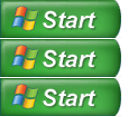


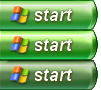


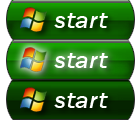
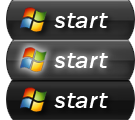
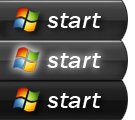
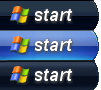
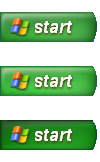


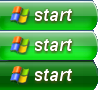


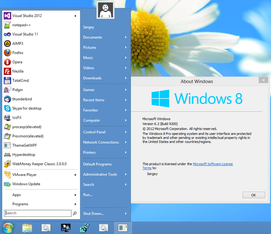

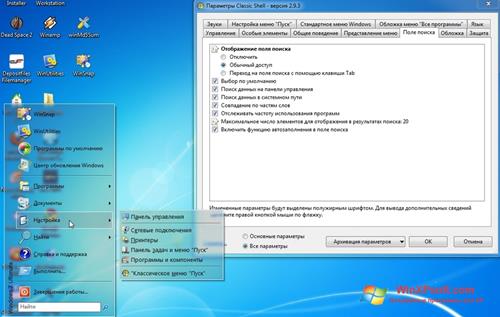
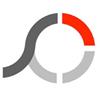 Photoscape
Photoscape Avast SecureLine VPN
Avast SecureLine VPN Razer Cortex
Razer Cortex MAGIX Music Maker
MAGIX Music Maker Bad Crystal
Bad Crystal SpyHunter
SpyHunter











